Restablecer la contraseña de root a Ubuntu

- 597
- 91
- Gilberto García
El sistema operativo del Ubuntu está suficientemente protegido, no solo de la penetración desde el exterior, sino también de las acciones no visuales del usuario. Uno de los instrumentos de dicha protección es la raíz de la frase del código. Una clave de acceso difícil y confiable es fácil de olvidar si no usa la computadora durante algún tiempo. Proponemos usar el reinicio de la contraseña, Ubuntu contiene las herramientas necesarias para esto.

Puede cambiar la contraseña utilizando dos formas.
Hay un par de formas de restaurar el acceso a los recursos de la computadora. En Ubuntu, la contraseña de root se puede "devolver" a través del cargador de arranque de grub o usando LIVECD. Cualquier distribución es adecuada, pero es aconsejable usar el nativo.
Método número 1
Esta opción ayudará bien cuando haya acceso a los parámetros de carga. Para aquellos que, sin usar Ubuntu, han olvidado la contraseña durante mucho tiempo, pueden hacer esto.
En el momento de reiniciar la computadora en la lista de carga, seleccione el sistema operativo correcto y presione "E". En la siguiente pantalla, en la configuración de carga, encuentre una línea al comienzo de la cual está la palabra "Linux". Al final, la combinación de las letras "ro" reemplaza con "rw". Después de eso, agregue a la línea
Init =/bin/bash
La combinación que hemos cambiado permitirá no solo leer archivos, sino también la entrada en orden aleatorio. Когда бдет выполнен сброс парiscebro Root, Ubuntu и зарик вернуeccion idamente. Descargar la línea de comando. Para hacer esto, puede hacer clic en "Ctrl + X". Ingrese una nueva frase de código. Esto requiere tal equipo:
Root@(ninguno):/# passwd
En Ubuntu, la contraseña predeterminada no ha cambiado y surgió un error; esto significa que los directores necesarios aún son inaccesibles para grabar. Tome lo siguiente:
root@(ninguno): /# monte -n -o Remount, RW /
Después de eso, repita el comando passwd. Debe observar el mensaje de que los datos se cambian correctamente.
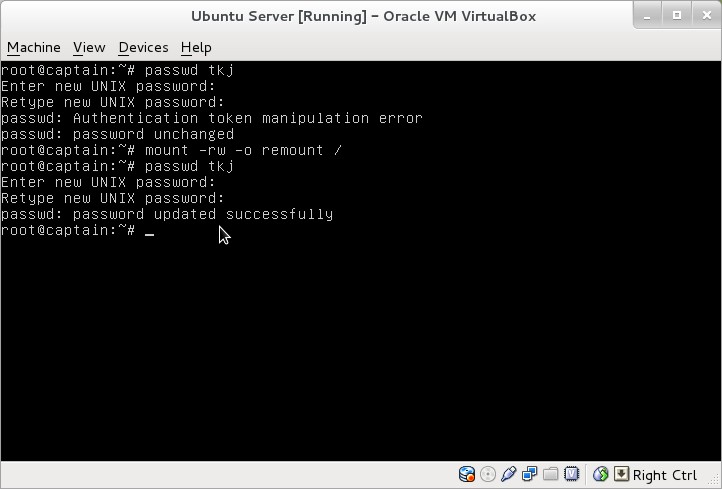
Reiniciar PC completo:
Root@(ninguno):/#/sbin/reboot -f
Todo! Pudimos cambiar la contraseña de Ubuntu. Ahora puedes volver a entrar.
Método número 2
En este caso, nuevamente, tendrá que lidiar con los parámetros de la selección de OS. Encuentre el elemento del modo de recuperación en el menú de inicio. Comenzaremos a restablecer la frase del código a Ubuntu desde aquí. Quizás tengas un sistema operativo? Para comenzar la grub, mantenga presionada el "desplazamiento" al comenzar. O presione el botón de reinicio al cargar, y la próxima vez aparecerá Grub durante el lanzamiento.
Vaya al modo de recuperación, por lo que es más fácil restablecer la contraseña de root en Ubuntu. Debes observar la consola con los derechos de la rutina. Coloque el sistema de archivos en modo de grabación, por analogía con la primera manera. Aquí puedes usar otro comando:
Mount -No RETOUNT, RW /
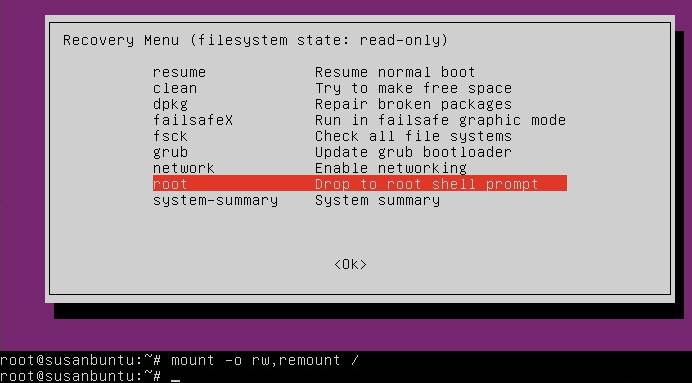
Para que Ubuntu cambie la contraseña de root, simplemente recuérdelo:
Nombre de PASSWD de The_P
Aquí el "Nombre de The_Polizer" es el nombre de su cuenta.
Siga el comando para reiniciar la computadora:
Reiniciar
Listo!
En conclusión
Aprendió con ejemplos cómo puede cambiar la contraseña de usuario en Ubuntu. Esto difícil, a primera vista, la tarea resultó ser más fácil de lo que pensabas, ¿era así?? Si tiene preguntas adicionales para Ubuntu, le recomendamos que se familiarice con otros materiales en nuestro sitio web. Únase a la discusión de los programas actuales y "hierro" en las páginas de nuestro sitio!
- « Cómo ejecutar puertos en el servidor Ubuntu
- Detección y corrección de los errores de etiqueta de Windows »

